首先导入需要用的库
import tkinter as tk
from datetime import datetime然后再写框架
root = tk.Tk('wer')
root.title("引力透镜的笔记本程序")
root.iconbitmap('tub.ico')
root.mainloop()运行效果,可以看到太空了,什么功能也没有,接下来,我们写一些代码fill一下它
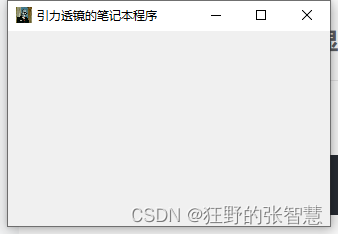
首先,先创建一个文本框
text_input = tk.Text(root)
text_input.pack()
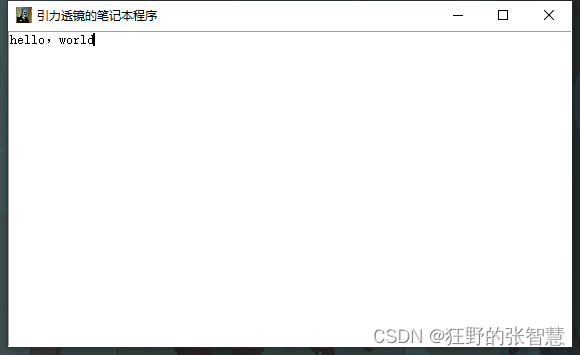
文本框有了,但还不能保存,让我们再写一些代码实现它吧
# 保存文件模块
def save_note():
note = text_input.get("1.0", tk.END)
with open("保存路径", "a") as file:
file.write(note)
# 创建保存按钮
save_button = tk.Button(root, text="保存", command=save_note)
save_button.pack()运行后,可以看到多出来一个保存的按钮,我们点击它就会在指定的路径生成txt文件


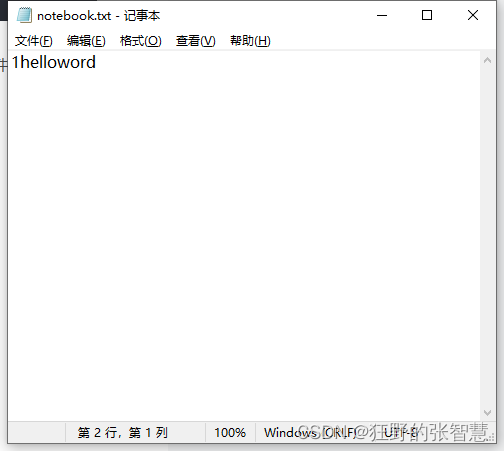
大体已经完成了,我们为它添加一些扩展功能吧,完整代码如下:
import tkinter as tk
from datetime import datetime
# 保存文件
def save_note():
note = text_input.get("1.0", tk.END)
with open("D:\桌面\\notebook.txt", "a") as file:
file.write(note)
status_label.config(text="笔记已保存")
# 显示字数
def count_characters():
input_text = text_input.get("1.0", tk.END)
character_count = len(input_text) - 1 # 去除结尾的换行符
character_count_label.config(text="字数:{}".format(character_count))
# 程序框架
root = tk.Tk('wer')
root.title("引力透镜的笔记本程序")
root.iconbitmap('tub.ico')
character_count_label = tk.Label(root, text="字数:0")
# 创建文本输入框
text_input = tk.Text(root)
text_input.pack()
# 创建保存按钮
save_button = tk.Button(root, text="保存", command=save_note)
save_button.pack()
button = tk.Button(root, text="统计字数", command=count_characters)
button.pack()
character_count_label.pack()
# 创建状态栏
status_label = tk.Label(root, bd=1, relief=tk.SUNKEN, anchor=tk.W)
# 更新字数和时间
status_label.pack(fill=tk.X, side=tk.BOTTOM)
# 更新时间
def update_time():
current_time = datetime.now().strftime("%Y-%m-%d %H:%M:%S")
status_label.config(text=current_time)
root.after(1000, update_time)
update_time()
root.mainloop()er_count))运行效果如下
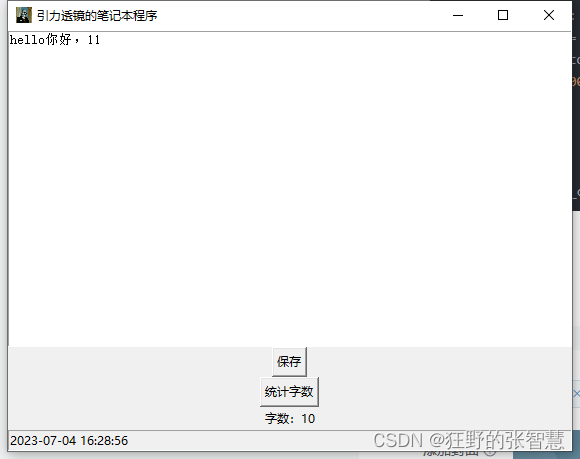
点个赞在走吧!
点个赞在走吧! 点个赞在走吧!
点个赞在走吧! 点个赞在走吧! 点个赞在走吧!
点个赞在走吧! 点个赞在走吧! 点个赞在走吧! 点个赞在走吧!
点个赞在走吧! 点个赞在走吧! 点个赞在走吧! 点个赞在走吧!点个赞在走吧!点赞在走吧!
谢谢大哥!谢谢大哥!谢谢大哥!谢谢大哥!谢谢大哥!谢谢大哥!谢谢大哥!谢谢大哥!
谢谢大哥!谢谢大哥!谢谢大哥!谢谢大哥!谢谢大哥!谢谢大哥!谢谢大哥!
谢谢大哥!谢谢大哥!谢谢大哥!谢谢大哥!谢谢大哥!谢谢大哥!
谢谢大哥!谢谢大哥!谢谢大哥!谢谢大哥!谢谢大哥!
谢谢大哥!谢谢大哥!谢谢大哥!谢谢大哥!
谢谢大哥!谢谢大哥!谢谢大哥!
谢谢大哥!谢谢大哥!
谢谢大哥!
版权声明:本文为m0_72798973原创文章,遵循 CC 4.0 BY-SA 版权协议,转载请附上原文出处链接和本声明。